Смартфоны Huawei предлагают пользователям широкий выбор настроек и возможностей для персонализации интерфейса. Один из способов сделать свой смартфон Huawei уникальным и оригинальным - установить часы на рабочий стол. Это позволит вам всегда быть в курсе времени, не открывая приложения часов.
Установку часов на рабочий стол можно осуществить несколькими способами. Во-первых, вы можете воспользоваться специальным виджетом, предоставляемым смартфоном Huawei. Для этого необходимо нажать и удерживать пустое место на рабочем столе, затем выбрать пункт "Виджеты". В появившемся списке найдите виджет "Часы" и перетащите его на рабочий стол. Теперь вы можете перемещать и изменять размер виджета, чтобы он идеально вписывался в ваш интерфейс.
Если вам не нравятся стандартные виджеты часов, вы можете воспользоваться сторонними приложениями из магазина приложений Google Play. Такие приложения предлагают большой выбор различных дизайнов и стилей часов, которые вы можете установить на свой рабочий стол. Для этого просто найдите и загрузите приложение с часами, которые вам понравятся, затем откройте его и выполните инструкции по установке. После этого вы сможете добавить выбранные часы на рабочий стол аналогичным образом, как и стандартный виджет.
Важно помнить, что установка часов на рабочий стол смартфона Huawei - это всего лишь один из множества способов персонализации интерфейса вашего устройства. Вы также можете изменить обои, цветовую схему, добавить виджеты с погодой, календарем и другими полезными информационными элементами. Ваши часы на рабочем столе смартфона Huawei могут быть не только функциональными, но и стильными и красивыми, подчеркивающими ваш индивидуальный стиль.
Установка часов на рабочий стол смартфона Huawei

Для того чтобы установить виджет с часами на рабочий стол, следуйте этим простым инструкциям:
| 1. | На рабочем столе свайпните влево или вправо, чтобы открыть список виджетов. |
| 2. | Найдите иконку с приложением "Часы" или "Время" и нажмите на нее. |
| 3. | Выберите необходимый виджет с часами и перетащите его на свободное место на рабочем столе. |
| 4. | Отпустите виджет, чтобы разместить его на рабочем столе. |
После выполнения этих шагов часы будут установлены на рабочий стол смартфона Huawei. Вы можете переместить их в любое желаемое место на рабочем столе, а также изменить их размер, если это необходимо.
Также существуют другие способы установки часов на рабочий стол, например, с помощью сторонних приложений из магазина приложений Huawei. Вы можете исследовать эти варианты и выбрать подходящий для вас.
Шаг 1: Откройте настройки смартфона

- На главном экране вашего смартфона Huawei найдите иконку "Настройки". Обычно она выглядит как шестеренка.
- Нажмите на иконку "Настройки", чтобы открыть меню настроек.
- Прокрутите экран вниз или вверх, чтобы найти нужный раздел настроек. Различные модели смартфонов Huawei могут иметь разные расположения настроек, поэтому вам может потребоваться использовать поиск или посмотреть во все разделы.
- Как только вы найдете нужный раздел настроек, нажмите на него, чтобы открыть его.
Теперь вы находитесь в настройках вашего смартфона Huawei и готовы перейти к следующему шагу для установки часов на рабочий стол.
Шаг 2: Найдите раздел "Экран блокировки и рабочий стол"
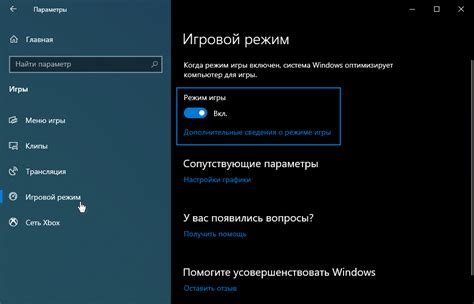
После того, как вы открыли настройки своего смартфона Huawei, вам необходимо найти раздел "Экран блокировки и рабочий стол". Для этого выполните следующие шаги:
- Прокрутите список настроек вниз и найдите пункт "Безопасность и конфиденциальность". Нажмите на него.
- В открывшемся окне выберите раздел "Экран блокировки и рабочий стол".
Теперь вы находитесь в разделе "Экран блокировки и рабочий стол", где вы можете настроить часы на рабочем столе своего смартфона Huawei по своему вкусу.
Шаг 3: Выберите "Виджеты"
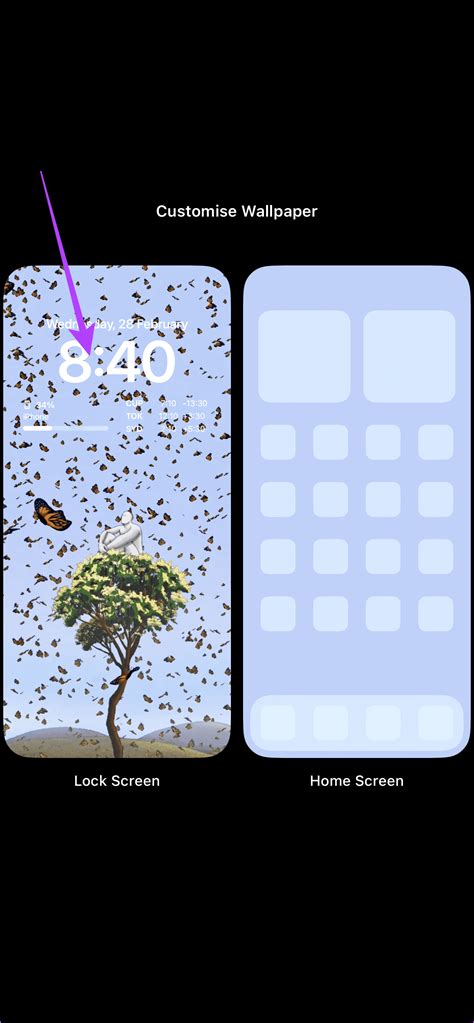
После того, как вы открыли интерфейс рабочего стола на своем смартфоне Huawei, следующим шагом будет выбор "Виджетов".
Чтобы найти доступные виджеты, проведите пальцем вниз по экрану или нажмите на пустое место на рабочем столе и задержите нажатие.
На экране появится меню "Виджеты", содержащее все доступные для установки виджеты. Виджеты – это небольшие приложения, которые можно разместить на рабочем столе и получать быстрый доступ к функциям и информации.
Прокрутите вертикально список виджетов и найдите "Часы" среди них. Этот виджет отображает текущее время и может быть установлен на рабочий стол для удобства.
Когда вы найдете "Часы" среди виджетов, нажмите и удерживайте пальцем на нем, а затем перетащите его на рабочий стол. Вы можете выбрать любое удобное место на рабочем столе для размещения часов.
После размещения часов на рабочем столе вы можете изменить их размеры и переместить их в другое место, если пожелаете. Просто нажмите и удерживайте пальцем на часах, чтобы появилась панель управления размером и расположением виджета.
Теперь, когда часы установлены на рабочий стол вашего смартфона Huawei, вы можете быстро и удобно отслеживать время без необходимости открывать другие приложения или поискать часы на экране блокировки.
Продолжайте следующим шагом и настраивайте часовые форматы и дизайн, если это предусмотрено функциями вашего устройства.
Шаг 4: Найдите виджет с часами
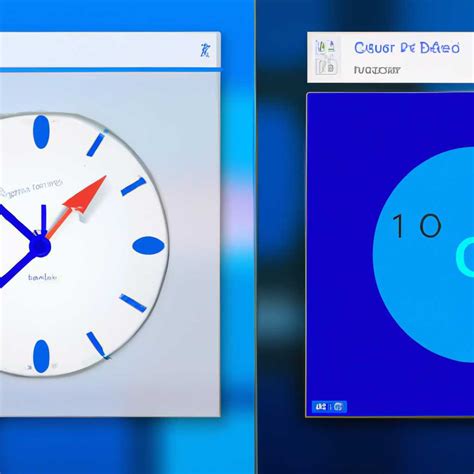
После установки темы на ваш смартфон Huawei и перехода к настройкам рабочего стола, вам нужно будет найти виджет с часами, чтобы добавить его на рабочий стол.
Чтобы найти виджет с часами, выполните следующие действия:
- Нажмите и удерживайте пустое место на рабочем столе.
- Внизу экрана должно появиться меню с различными опциями.
- Выберите опцию "Виджеты".
- Прокрутите список виджетов вниз, чтобы найти виджет с часами.
- Когда вы найдете нужный виджет с часами, нажмите и удерживайте его.
- Переместите виджет на пустое место на рабочем столе и отпустите палец, чтобы установить его.
Теперь вы успешно установили виджет с часами на рабочий стол вашего смартфона Huawei!
Шаг 5: Нажмите и удерживайте виджет с часами, а затем перетащите его на рабочий стол
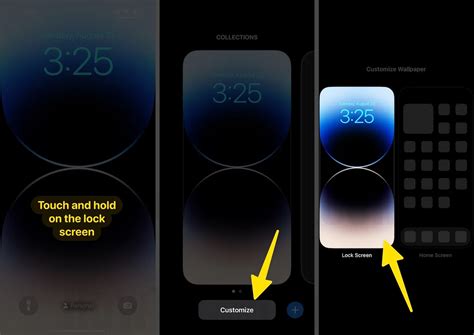
Теперь, когда вы нашли настроенные часы на своем смартфоне Huawei, вам нужно разместить их на рабочем столе. Для этого выполните следующие действия:
- Найдите виджет с часами на своем устройстве. Обычно он находится в панели приложений или на главном экране.
- Удерживайте палец на виджете с часами, чтобы активировать режим перемещения. Обычно будет появляться небольшая рамка вокруг виджета.
- Потяните виджет с часами по экрану, перемещая его на рабочий стол. Вы можете выбрать любую свободную область на экране для размещения виджета.
- Отпустите палец, когда виджет будет находиться в желаемом месте на рабочем столе.
Теперь виджет с часами успешно добавлен на ваш рабочий стол. Вы можете осуществить его настройку или оставить его по умолчанию. В любом случае, он будет удобно расположен для облегчения вашей работы с временем.
Шаг 6: Настройте внешний вид и расположение часов на рабочем столе
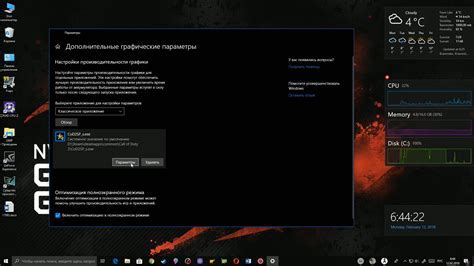
После установки часов на рабочий стол вашего смартфона Huawei, вы можете настроить их внешний вид и расположение для создания идеального вида вашего рабочего стола.
Чтобы изменить внешний вид часов, откройте настройки ранее установленного виджета часов. Обычно это делается путем нажатия и удерживания пальца на виджете часов на рабочем столе. Затем выберите опцию "Настройки" или "Настройки виджета".
В открывшемся меню настройте цвет, шрифт и размер часов с помощью доступных опций. Вы также можете выбрать, какая информация будет отображаться на экране часов, например, только время или время с датой и погодой.
Если вы хотите изменить расположение часов на рабочем столе, просто переместите виджет в нужное вам место. Для этого нажмите и удерживайте палец на виджете, затем перетащите его на новое место на рабочем столе.
Экспериментируйте с настройками внешнего вида и расположения часов, чтобы создать уникальный и персонализированный рабочий стол, отражающий ваш стиль и предпочтения.
Обратите внимание: Некоторые модели смартфонов Huawei могут иметь немного отличающиеся шаги или внешний вид настроек часов на рабочем столе. Однако, общий принцип настройки внешнего вида и расположения часов остается примерно таким же.